Canon XA35: Фотографии
Фотографии: Canon XA35
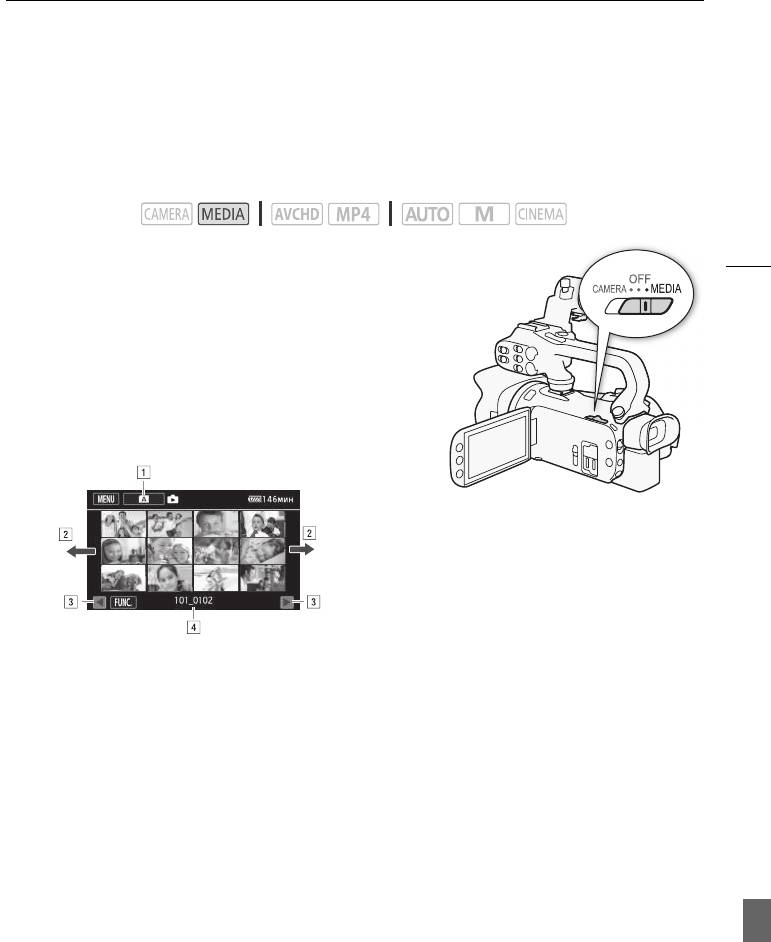
Просмотр фотографий
Фотографии
7
Фотогра фии
Просмотр фотографий
Режимы работы:
119
1 Установите переключатель питания в положение
MEDIA.
• Отображается индексный экран видеофильмов
AVCHD.
2 Откройте индексный экран фотографий.
[6 ·] > Вкладка требуемой карты памяти (6 или 7)
> [} Фотографии]
3 Найдите фотографию, которую требуется
воспроизвести.
! Кнопка индексного экрана. На ней отображается текущая выбранная карта
памяти. Нажмите ее для перехода на другой индексный экран.
" Проведите пальцем влево или вправо для перехода соответственно на
следующую или предыдущую страницу индекса*.
# Отображение следующей или предыдущей страницы индекса.
$ Имя папки (A 107).
* При просмотре индексных страниц в нижней части экрана на несколько секунд
отображается полоса прокрутки. При наличии большого числа фотографий,
возможно, удобнее проводить пальцем по полосе прокрутки.
4 Коснитесь фотографии, которую требуется просмотреть.
• Эта фотография отображается в режиме одной фотографии.
• Проводите пальцем влево или вправо для прокрутки фотографий по одной.
• Если во время съемки на видеокамеру был установлен дополнительно приобретаемый
приемник GP-E2, также отображаются данные GPS.
Возврат на индексный экран из режима одной фотографии
1 Для отображения элементов управления воспроизведением прикоснитесь к экрану.
2Нажмите [f].
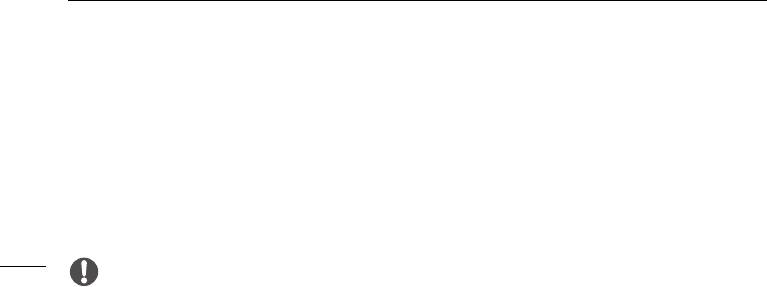
Просмотр фотографий
Функция быстрого перехода между фотографиями
Если снято большое количество фотографий, между ними можно легко переходить с
помощью полосы прокрутки.
1 Для отображения элементов управления воспроизведением прикоснитесь к экрану.
2Нажмите [h].
3 Проведите пальцем влево или вправо по полосе прокрутки, затем нажмите [K].
120
ВАЖНО
• Когда индикатор обращения к памяти ACCESS горит или мигает, соблюдайте
перечисленные ниже меры предосторожности; в противном случае возможна
безвозвратная потеря данных:
- не открывайте крышку сдвоенного гнезда карт памяти;
- не отсоединяйте источник питания и не выключайте видеокамеру;
- не изменяйте режим работы видеокамеры.
• Следующие файлы изображений могут отображаться неправильно:
- изображения, записанные на другом устройстве;
- изображения, отредактированные на компьютере;
- изображения, имена файлов которых были изменены.
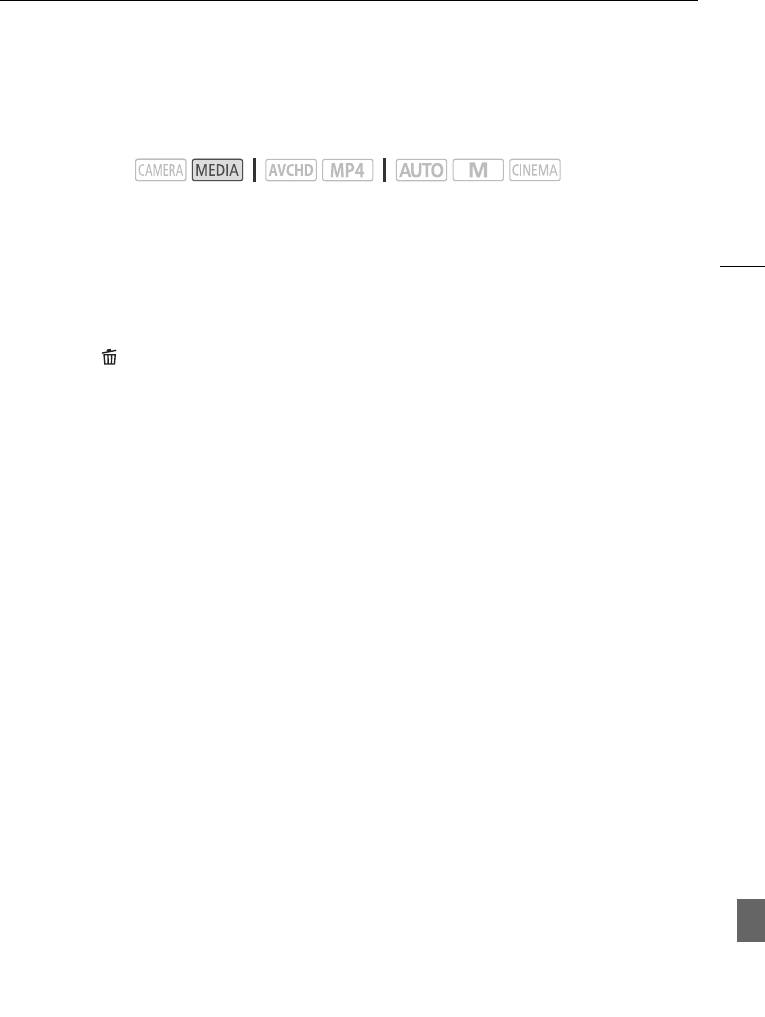
Удаление фотографий
Удаление фотографий
Ненужные фотографии можно удалить.
Режимы работы:
Удаление одной фотографии
121
1 В режиме одной фотографии выберите фотографию, которую требуется удалить.
2 Для отображения элементов управления воспроизведением прикоснитесь к экрану.
3 Откройте экран [Удалить].
[FUNC.] > [Удалить]
4 Нажмите [ Выполнить], а затем нажмите [Да].
• Фотография удаляется.
5 Проведите пальцем влево или вправо, чтобы выбрать другую фотографию для
удаления, или нажмите [X].
Удаление фотографий с помощью индексного экрана
1 Откройте индексный экран фотографий.
2 Откройте экран [Удалить].
[FUNC.] > [Удалить]
3 Выберите требуемый вариант, затем нажмите [Да].
• Если выбран вариант [Выбор], прежде чем нажимать [Да], выберите отдельные
фотографии, которые требуется удалить, в соответствии со следующими инструкциями.
• Для прерывания операции во время ее выполнения нажмите [Стоп]. Тем не менее
некоторые фотографии будут удалены.
4Нажмите [OK].
Выбор отдельных фотографий
1 Нажмите отдельные фотографии, которые требуется удалить.
• У выбираемых фотографий появляется флажок !. Рядом со значком " отображается
общее количество выбранных фотографий.
• Для снятия флажка нажмите на выбранную фотографию. Для одновременного снятия
всех флажков нажмите [Удалить все] > [Да].
2 Выбрав все требуемые фотографии, нажмите [Выполнить].
Варианты
[имя папки] Удаление всех фотографий, снятых в определенный день. Имя папки (A 107)
отображается на кнопке управления, при этом последние четыре цифры обозначают месяц и
число месяца.
[Выбор] Выбор отдельных фотографий для удаления.
[Все снимки] Удаление всех фотографий.
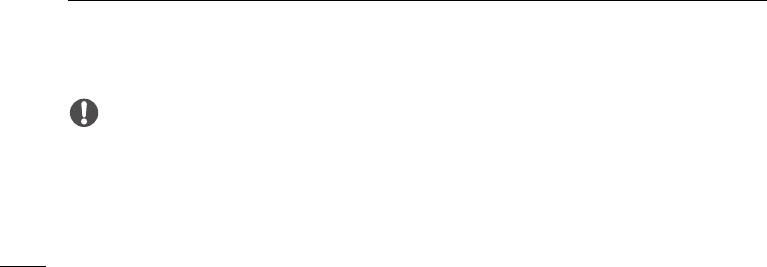
Удаление фотографий
ВАЖНО
• Будьте внимательны при удалении фотографий. Восстановить удаленные фотографии
невозможно.
• Данная видеокамера не позволяет удалять фотографии, защищенные/отредактированные с
помощью других устройств.
122






